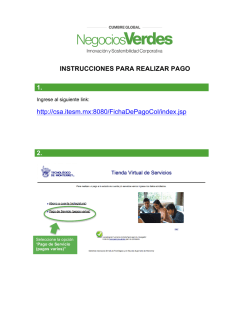Servicios virtuales al estudiante
PASO A PASO Servicio Inscripción de trabajos de grado y tesis de investigación Servicios virtuales al estudiante Orientación para la inscripción de trabajos de grado 1. Ingrese a www.urosario.edu.co Servicios virtuales al estudiante Orientación para la inscripción de trabajos de grado 2. Seleccione en la página la opción Servicios en Línea Servicios virtuales al estudiante Orientación para la inscripción de trabajos de grado 3. Ingrese a Servicios de Pregrado Servicios virtuales al estudiante Orientación para la inscripción de trabajos de grado 4. En la pestaña de “Servicios Académicos” ingrese al servicio de Inscripción de Trabajos de Grado y tesis de investigación Servicios virtuales al estudiante Orientación para la inscripción de trabajos de grado 5. Se selecciona el servicio al cual desea acceder y lo direcciona a la siguiente página: Servicios virtuales al estudiante Orientación para la inscripción de trabajos de grado El “Usuario”, corresponde al pasaporte virtual del estudiante omitiendo @urosario.edu.co La “Contraseña”, corresponde a la contraseña personal que se le asigna con el pasaporte virtual Servicios virtuales al estudiante Orientación para la inscripción de trabajos de grado 6. Al dar clic en “Ingresar”, lo direcciona a la siguiente página: Servicios virtuales al estudiante Orientación para la inscripción de trabajos de grado 7. Seleccione en la columna izquierda la opción Nuevo Caso El sistema mostrará únicamente el servicio que fue seleccionado en la página de Servicios en Línea. Si el servicio no se encuentra activo, el sistema no mostrará ninguna opción. Servicios virtuales al estudiante Orientación para la inscripción de trabajos de grado 8. Haga doble clic en el título del servicio (Inscripción Trabajos de Grado y tesis área de Investigación) Servicios virtuales al estudiante Orientación para la inscripción de trabajos de grado 9. Seleccione el Tipo de Solicitud y posteriormente de clic en enviar: Servicios virtuales al estudiante Orientación para la inscripción de trabajos de grado 10. Responda la pregunta ¿Está realizando doble programa? 11. Seleccione la opción de trabajo de grado Servicios virtuales al estudiante Orientación para la inscripción de trabajos de grado 12. De acuerdo con su selección, diligencie los campos del formulario y adjunte los documentos solicitados. Recuerde que los campos marcados con asterisco son obligatorios. Por último, de clic en el botón “Guardar y Enviar” Servicios virtuales al estudiante Orientación para la inscripción de trabajos de grado 13. Lea muy atento a la información del caso y de clic en continuar: Es importante que haga clic sobre el botón de Continuar, sino lo hace la solicitud no será radicada y el caso no será guardado. Al completar la solicitud, el estudiante recibirá en su cuenta de pasaporte virtual una notificación del radicado de la solicitud. Además, recibirá por este medio la respuesta de la solicitud, por lo que es importante estar pendiente de su consulta.
© Copyright 2025